Tästä artikkelista löydät parhaat mahdolliset ratkaisut Robloxin virhekoodiin 267.
Roblox Corporationin kehittämä Roblox on pelialusta, jonka avulla pelaajat ja pelien luojat voivat muuttaa fantasiansa todeksi. Sen avulla voit luoda pelin, josta olet aina haaveillut, ja nauttia muiden kehittämistä peleistä. Äskettäin monet käyttäjät ilmoittivat kuitenkin ärsyttävästä Roblox Error Code 267 -virhekoodista, joka esti heitä kirjautumasta peliin, jota he haluavat pelata.
Onko sinua myös ongelma Robloxin virhekoodi 267? Jos kyllä, olet päätynyt oikeaan artikkeliin. Tämän kirjoituksen kautta esittelemme sinulle kokeiltuja ja testattuja ratkaisuja tähän ongelmaan.
Ennen kuin jatkamme Roblox Error Code 267 -virhekoodin korjaamista, anna meidän valaista sitä enemmän, jotta ymmärrät sen paremmin.
Mikä on virhekoodi 267 Robloxissa
Roblox Error Code 267 on palvelinpohjainen ongelma, joka voi ilmetä missä tahansa laitteessa. Tämä virhekoodi tulee näkyviin ponnahdusikkunassa näkyvän syyn kanssa. Tämän virheen taustalla voi olla jokin seuraavista.
- Kolmannen osapuolen ohjelmistojen käyttäminen huijaamiseen, hakkerointiin tai muuhun epäilyttävään toimintaan
- Roblox esti sinut muutaman päivän tai tunnin ajaksi toimien vuoksi alustalla
- Järjestelmänvalvojat saivat sinut Roblox-kokemuksesta
- Palomuuri tai virustorjunta estää sinua käyttämästä Robloxia
- Palvelinyhteysongelmia johtuu hidas internetyhteys ja korkea latenssi
Yllä kerrottiin, mikä tämä virhe on ja sen mahdolliset syyt. Keskustellaan nyt sen parhaista korjauksista.
100 % toimivia korjauksia Roblox Error Code 267:lle
Seuraavassa on joitain ratkaisuja, joita voit käyttää korjataksesi virhekoodin 267 Robloxissa.
Korjaus 1: Odota, että kiellon kesto päättyy
Joskus Roblox-kielto on väliaikainen ja tietyn ajan. Tässä tapauksessa kiellon kesto näkyy saamassasi virheilmoituksessa, se voi vaihdella muutamasta tunnista päiviin. Paras tapa toimia tässä tilanteessa on odottaa kiellon päättymistä. Kun kielto on ohi ja voit kirjautua uudelleen sisään, pidä ystävällisesti kieltäytymiseen johtaneesta toiminnasta.
Lue myös: Parhaat pelit, kuten Roblox
Korjaus 2: Yritä liittyä yksityiselle palvelimelle
Usein virhe esiintyy vain yhdellä palvelimella. Siksi yksityiselle palvelimelle liittyminen voi auttaa sinua korjaamaan sen. Sinun tarvitsee vain liittyä yksityiselle palvelimelle pelin päävalikosta, poistua palvelimelta liittymisen jälkeen ja yrittää sitten liittyä uudelleen alkuperäiseen palvelimeen. On suuri mahdollisuus, että ongelmasi korjataan. Jos ei, voit siirtyä alla oleviin ratkaisuihin.
Korjaus 3: Tarkista Internet-yhteys
Jos Roblox Error Code 267 tulee viestiin, että sinut potkittiin pois pelistä, sinun tulee tarkistaa Internet-yhteytesi. Tasainen ja vakaa yhteys on välttämätön Robloxille. Näin ollen voit vaihtaa langattomasta ethernet-yhteyteen saadaksesi lisää kaistanleveyttä ja nopeaa Internetiä.
Lue myös:Internet-yhteyden korjaaminen Windows 10/8/7 -tietokoneessa
Korjaus 4: Päivitä Roblox-sovellus
Tietovirheet voivat myös johtaa virhekoodiin 267 Robloxissa. Kehittäjät julkaisevat kuitenkin sovelluspäivityksiä ongelman korjaamiseksi. Siksi voit päivittää Roblox-sovelluksesi osoitteesta Microsoft Store, Google Play Kauppa, Apple App Store, Amazon App Store, tai Xbox Store riippuen käyttämästäsi alustasta.
Korjaus 5: Yritä luoda uusi tili
Voit luoda uuden tilin korjataksesi Roblox Error Code 267, jos tilisi on estetty tai sinut potkittiin tietystä Roblox-kokemuksesta. Alla on sarja vaiheita sen tekemiseksi.
- Siirry ensin kohtaan Robloxin virallinen verkkosivusto. Kirjaudu ulos sivustolta, jos olet jo kirjautunut sisään.
- Nyt voit syöttää tarvittavat tiedot, kuten käyttäjätunnuksesi, syntymäpäiväsi, salasanasi jne., ja napsauttaa Kirjaudu tilin luomiseen.
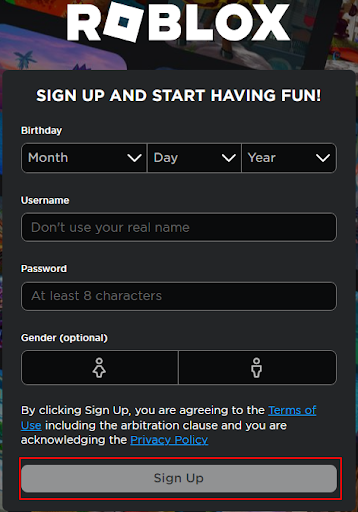
Korjaus 6: Palauta selaimen asetukset
Jos selaimesi asetukset eivät ole sopivia, saatat saada Error Code 267 -viestin Robloxissa. Siksi sinun tulee nollata selaimesi asetukset. Alla on kuinka se tehdään Google Chromessa.
- Avaa ensin Google Chrome ja napsauta kolme pystysuoraa pistettä selainikkunan oikeassa yläkulmassa.
- Valitse nyt asetukset näytölle avautuvasta valikosta.
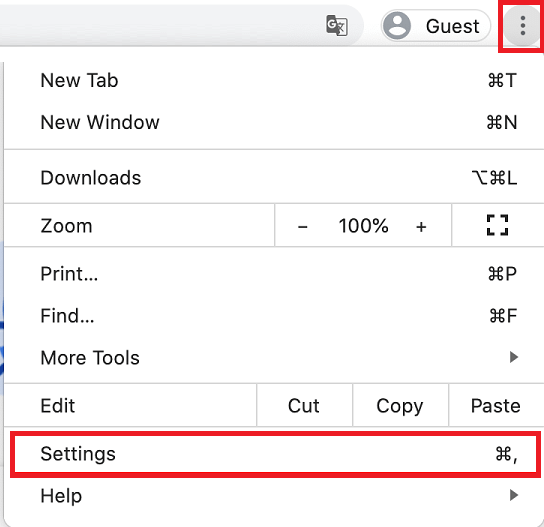
- Siirry kohtaan Lisäasetukset.
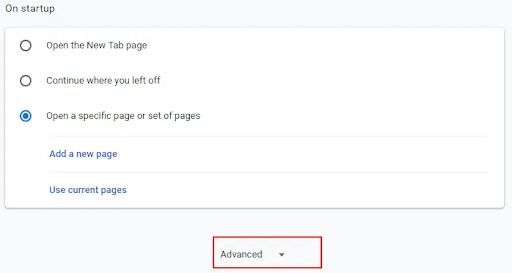
- Siirry nyt kohtaan Nollaa ja puhdista -osio ja valitse Palauta asetukset alkuperäisiin oletusarvoihinsa vaihtoehto.
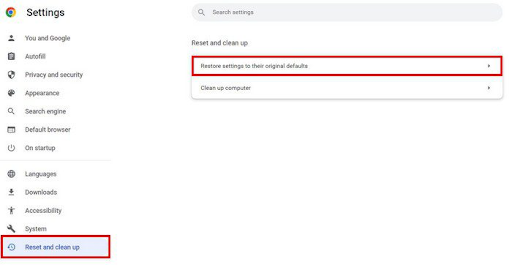
- Napsauta lopuksi sinistä Palauta asetukset -painiketta ja käynnistä Roblox uudelleen.
Lue myös: Internetin käytön seuraaminen Windows 11:ssä
Korjaus 7: Tyhjennä välimuisti Robloxista
Vioittunut Roblox-välimuisti voi myös olla vastuussa useista ongelmista, kuten Error Code 267. Siksi voit tyhjentää sen korjataksesi ongelman. Alla on vaiheittaiset ohjeet sen tekemiseen.
- Ensinnäkin, jos Roblox on käynnissä, sulje se.
- Paina nyt Windows ja R näppäimet yhdessä avataksesi Suorita-ruudun.
- Tyyppi %temp%\roblox näyttöruudussa ja paina Tulla sisään näppäintä tai napsauta OK.
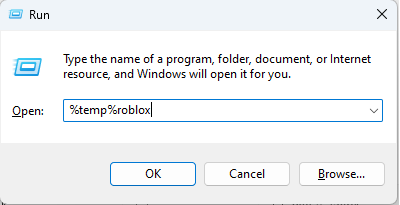
- Käytä nyt Ctrl+A pikanäppäimen avulla voit valita kansion kaiken sisällön.
- Napsauta valitun kansion sisältöä hiiren kakkospainikkeella ja valitse Poistaa näyttövalikosta. Vaihtoehtoisesti voit painaa näppäimistön Poista-painiketta.
- Avaa nyt Roblox.
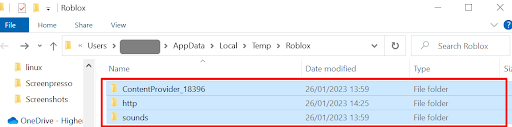
- Valitse Roblox-ikkunan vasemmasta ruudusta kolmen pisteen kuvake.
- Klikkaa Kirjautua ulos -painiketta.
- Valitse Kirjautua ulos uudelleen vahvistaaksesi toimintasi.
- Nyt, Kirjaudu sisään Robloxille.
- Syötä tunnistetietosi ja kirjaudu sisään.
- Varmista, että Roblox Error Code 267 on kadonnut. Kokeile seuraavaa ratkaisua.
Korjaus 8: Päivitä ohjaimet (suositus)
Monissa tapauksissa vanhentuneet verkkoohjaimet ovat syynä useimpiin ongelmiin, kuten Robloxin Error Code 267. Siksi ohjaimen päivittäminen voi olla varma ratkaisu ongelmaan.
Voit päivittää ohjaimen manuaalisesti perinteisin menetelmin (Laitehallinnan, valmistajan verkkosivuston tai Windows-päivityksen kautta) tai älykkäästi käyttämällä automaattista ohjelmaa.
Suosimme ajurien automaattista päivittämistä sormenpäässä Bit Driver Updaterin avulla. Se on yhdellä napsautuksella toimiva ohjainpäivitys, jolla on lukuisia etuja, kuten ohjaimen varmuuskopiointi ja palautus, ohjaimen latausnopeuden kiihdytys, skannauksen ajoitus ja paljon muuta.
Voit kokeilla tätä uskomatonta ohjelmistoa itse seuraavasta linkistä ladataksesi ja asentaaksesi sen.

Kun ohjelmisto on asennettu, anna sen skannata tietokonettasi muutaman sekunnin ajan. Kun skannaustulokset tulevat näkyviin, tarkista ne ja napsauta Päivitä kaikki -painiketta päivittääksesi kaikki ongelmalliset ohjaimet automaattisesti hetkessä.

Jos haluat päivittää vain verkkoohjain, voit tehdä sen käyttämällä Päivitä nyt -vaihtoehtoa. Kaikkien ohjainten päivittäminen on kuitenkin fiksu valinta, koska se varmistaa tietokoneen sujuvan suorituskyvyn.
Korjaus 9: Poista mainosten estolaajennus käytöstä
Mainosblokkerit häiritsevät peliä ja estävät sen latautumisen. Siksi alla on kuinka poistaa käytöstä mainosten estolaajennus Google Chromessa korjataksesi Roblox Error Code 267.
- Avaa ensin selain ja valitse Laajennukset kuvake.
- Poista nyt mainosten esto käytöstä.
- Kun olet poistanut laajennuksen käytöstä, käynnistä Roblox uudelleen.
Korjaus 10: Poista Roblox ja asenna se uudelleen
Voit poistaa Roblox-asennuksen ja asentaa sen uudelleen viimeisenä keinona korjata Robloxin 267-virhekoodi. Alla on vaiheet sen tekemiseen.
- Ensinnäkin kirjoita Ohjauspaneeli hakupalkissa ja valitse se tuloksista.

- Valitse nyt Ohjelmat ja ominaisuudet näyttövalikosta.

- Klikkaus Roblox ja valitse Poista asennus.
- Kun asennuksen poisto on valmis, asenna Roblox uudelleen täältä.
Lue myös: Kuinka lisätä latausnopeutta Internetissä? Vinkkejä sen parantamiseen
Korjattu Roblox Error Code 267
Tämä artikkeli opasti sinut Robloxin Error Code 267:n erilaisiin korjauksiin. Voit aloittaa vianmäärityksen ensimmäisestä korjauksesta ja siirtyä luettelossa alaspäin, kunnes ongelmasi on ratkaistu.
Jos sinulla ei ole aikaa, voit päivittää ajurit Bit Driver Updater -sovelluksella, koska se on yksi varmimmista ratkaisuista ongelmaan. Jos sinulla on kysyttävää tai ehdotuksia tästä kirjoituksesta, ota meihin yhteyttä kommenttiosion kautta.